Embora com o advento do Windows 10, a Microsoft lançou um novo navegador chamado Microsoft Edge, ele ainda tem o Internet Explorer 11 sob o capô. Então, você pode querer saber como remover completamente o Internet Explorer no Windows 10.
Encontrou um navegador melhor para o seu sistema Windows 10 diferente do navegador Internet Explorer? E quer saber como ligar ou desligar o Internet Explorer Windows 10?
Se sim, então este artigo é para você. Se você também quer saber como remover completamente o Internet Explorer no Windows 10 então, por meio deste artigo, você também estará equipado com o conhecimento do mesmo.
Para começar, o Internet Explorer é um navegador padrão em qualquer sistema operacional Windows. Embora o Microsoft Edge seja o navegador oficial do Windows 10, você também terá o Internet Explorer 11 como opção de backup.
Então, vamos começar com o mesmo:
Como ativar ou desativar o Internet Explorer no Windows 10?
Método: ligar e desligar o Internet Explorer no Windows 10
Etapa # 1: Como a primeira etapa, você precisa ir para o painel de controle do seu sistema Windows 10. Você pode navegar facilmente até ele indo para o canto inferior esquerdo da janela e, em seguida, no respectivo campo, digitando “Painel de Controle”. Desta forma, você pode iniciar o painel de controle.
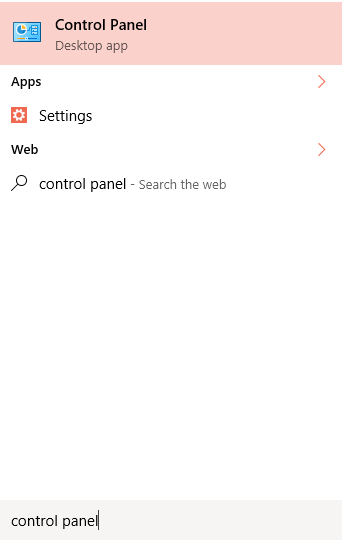
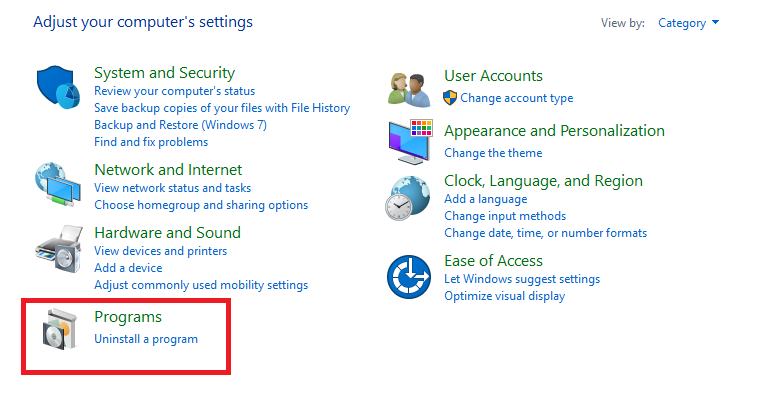
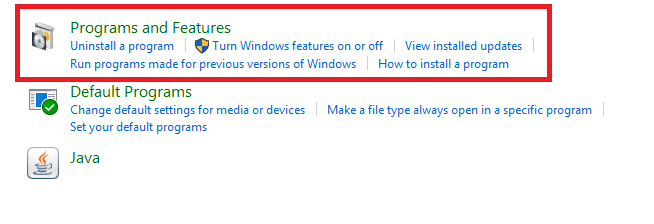
Quando estiver lá, você precisará localizar o campo de programas e, em seguida, Recursos de programas.
Então, basicamente, é assim:
Painel de controle -> Programas -> Programas e recursos.
Depois de fazer o mencionado, você está pronto para ir para as próximas etapas.
Etapa # 2: Agora, na janela que você acessou como resultado de sua atividade anterior, você deve navegar até o painel esquerdo da janela e clicar em “Ativar ou desativar recursos do Windows”.
De acordo com suas configurações, pode ser necessário inserir a senha do sistema. Portanto, se o prompt ocorrer, você deve inserir o desejado.
Isso mostrará a lista de todos os programas e recursos do sistema.
Agora, para desligar o Internet Explorer, você precisa rolar um pouco para baixo e procurar o programa chamado Internet Explorer 11. Depois de encontrá-lo, agora você precisa desmarcar a caixa de seleção imediatamente anterior.
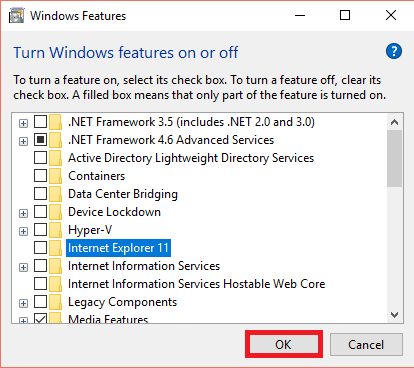
Assim que terminar de fazer isso, será exibida uma caixa de diálogo solicitando a confirmação de sua ação. Então, faça o necessário e clique no botão “OK” na parte inferior.
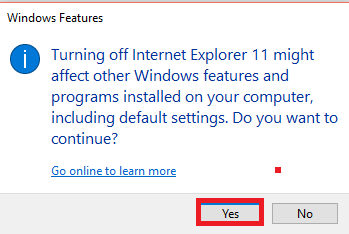
Isso levará alguns segundos para processar o comando. Uma vez feito isso, você terá que reiniciar o sistema para que as alterações sejam refletidas em seu sistema. Assim, você pode desligar facilmente o Internet Explorer em seu sistema Windows 10.
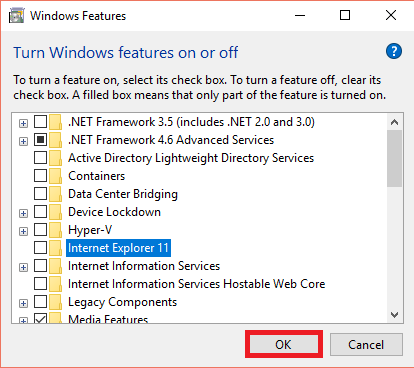
Então, em poucas palavras, todo o processo é assim, Painel de controle -> Programas -> Programas e recursos -> Ativar ou desativar recursos do Windows -> Internet Explorer 11 -> OK -> Reiniciar
Para reverter ou ligá-lo novamente, tudo o que você precisa fazer é seguir exatamente os passos até o último onde você deve marcar a caixa de seleção ao lado de “Internet Explorer 11" está escrito. Depois disso, você deve seguir as instruções na tela e pronto.
Se você está procurando algo relacionado a como remover completamente o Internet Explorer do Windows 10, desculpe desapontá-lo, mas você não pode fazer isso. Sim, você ouviu direito, não é possível fazer isso, mas você sempre pode ativar ou desativar essa ferramenta apenas seguindo o método discutido acima.
[Informações adicionais]: Como navegar anonimamente no Internet Explorer?
Se você não precisa do navegador para armazenar o histórico de navegação, deve saber como navegar incógnito no Internet Explorer. Usando uma janela anônima, o histórico não será armazenado em seu navegador.
No entanto, seu provedor de serviços de Internet ainda pode ver o que você está navegando. Portanto, certifique-se de saber bem esse fato antes de prosseguir.
O modo de navegação anônima é muito útil em várias circunstâncias, como quando você não quer que ninguém saiba quais sites você visitou. Ou como se você estivesse entrando no seu Facebook conta do sistema do seu amigo, então você pode usar o mesmo, pois fechar a janela irá automaticamente desconectá-lo do sistema.
Então, vamos ver como podemos acessar esse recurso no Internet Explorer:
Etapa # 1: Nesta primeira etapa, você terá que iniciar o Internet Explorer em seu sistema. No caso, se você desligou esse recurso de seu sistema, consulte um método que já discutimos acima.
Para isso, você terá que navegar até o ícone do Internet Explorer 11 e clicar nele. Isso iniciará o aplicativo para você.
Depois de fazer o mencionado, você está pronto para ir para a próxima etapa.
Etapa # 2: Agora, na parte inferior da tela, você precisa navegar até a guia e clicar no ícone de três pontos circulado. Isso abrirá um pequeno menu contextual, a partir do qual você deve selecionar o “Nova guia InPrivate. "
Isso abrirá uma nova janela anônima para você, e agora você pode navegar na Internet sem se preocupar com a história.
Resumindo: - Como ativar ou desativar o Internet Explorer no Windows 10?
Portanto, esta seção de conclusão nos leva ao final deste artigo sobre “Como ativar ou desativar o Internet Explorer no Windows 10?”Esperamos que este artigo tenha agregado um valor valioso à sua base de conhecimento e tenha sido capaz de ajudá-lo em sua busca de como desabilitar completamente o Internet Explorer no Windows?
Se você gostou deste artigo, não se esqueça de nos dar um like em vários canais de mídia social. E se você tiver alguma sugestão, deixe-nos saber através da seção de comentários abaixo. Gostaríamos muito de ouvir de você.
Obrigado por passar por aqui e dar uma leitura maravilhosa.
Fique ligado e continue visitando.
Quick Links
